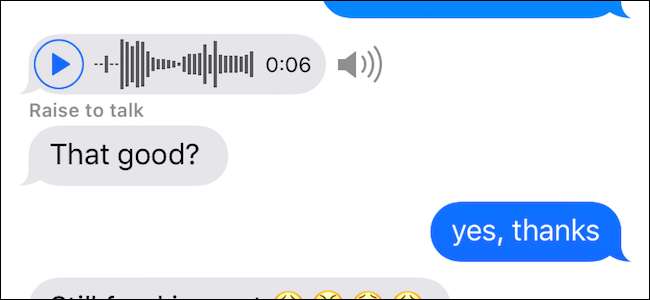
Στέλνετε και λαμβάνετε ήχο iMessages στο iPhone σας (εκτός από τυχαία); Κανονικά, οι ηχογραφήσεις που αποστέλλονται μέσω του iMessages διαρκούν δύο λεπτά, αλλά αν θέλετε να τις κρατήσετε, υπάρχουν δύο τρόποι για να το κάνετε.
Πώς να διατηρήσετε μηνύματα ήχου, χειροκίνητα ή αυτόματα
Κατ 'αρχάς, μπορείτε να κρατήσετε οποιοδήποτε δεδομένο ηχητικό μήνυμα χειροκίνητα πατώντας το μικρό κουμπί "Keep" δίπλα τους. Εάν το κάνετε, το iPhone σας δεν θα το διαγράψει χωρίς να το πείτε.

Ωστόσο, εάν δεν θέλετε να πατάτε το κουμπί "Διατήρηση" κάθε φορά, έχετε μια άλλη επιλογή: μπορείτε να διατηρήσετε όλα τα μηνύματα από προεπιλογή αλλάζοντας μια απλή ρύθμιση Μηνυμάτων.
Αρχικά, ανοίξτε την εφαρμογή Ρυθμίσεις και μετά αγγίξτε «Μηνύματα».
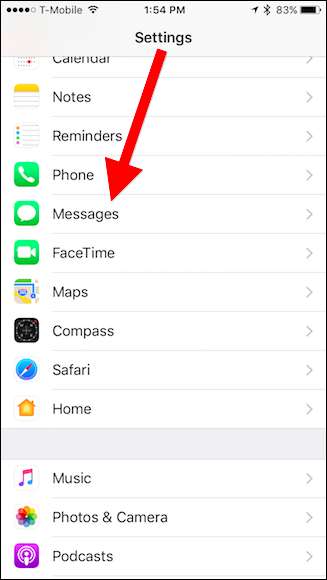
Από εκεί, μεταβείτε στα Μηνύματα ήχου και πατήστε "Λήξη".
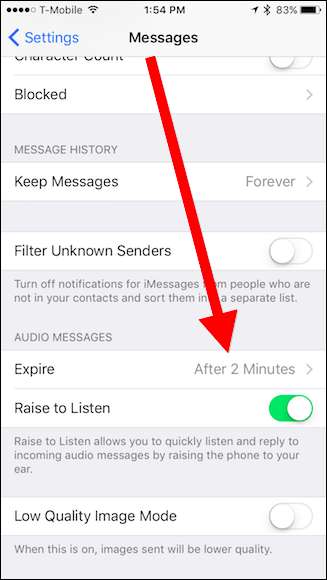
Τώρα μπορείτε να ρυθμίσετε το ηχητικό μήνυμα να μην λήγει ποτέ.

Κάθε φορά που κρατάτε ηχητικά μηνύματα, θα χάνονται αναπόφευκτα πίσω από όλα τα νεότερα μηνύματα που λαμβάνετε. Δεν θέλετε να κάνετε κύλιση και κύλιση για να τα βρείτε. Ευτυχώς, υπάρχει ένας ευκολότερος τρόπος.
Πατήστε το "i" στην επάνω δεξιά γωνία του παραθύρου του μηνύματος.

Στη συνέχεια, πατήστε "Συνημμένα" και θα βρείτε όλα τα αποθηκευμένα κλιπ ήχου.

Κατά την ανατροπή αυτής της ρύθμισης θα διατηρηθούν τεχνικά τα ηχητικά μηνύματα για πάντα, εάν έχετε όλα τα μηνύματά σας ορίζεται για αυτόματη διαγραφή μετά από 30 ημέρες ή ένα χρόνο , τα ηχητικά μηνύματα θα διαγραφούν επίσης. Να θυμάστε ότι όλα τα ηχητικά μηνύματα που διατηρείτε θα καταλαμβάνουν χώρο αποθήκευσης.
Ο καλύτερος τρόπος για να παρακάμψετε αυτά τα προβλήματα είναι να διαγράψετε αυτά που δεν θέλετε και να αποθηκεύσετε αυτά που κάνετε.
Πώς να αποθηκεύσετε ένα ηχητικό μήνυμα στα φωνητικά σας υπομνήματα
Ενώ μπορείτε να αφήσετε τα ηχητικά σας μηνύματα στο ίδιο το iMessage, είναι λίγο πιο εύκολο να τα αποθηκεύσετε στο Voice Memos για αργότερα - ειδικά αν έχετε ρυθμίσει τα μηνύματα να διαγραφούν μετά από ένα ορισμένο χρονικό διάστημα.
Για να το κάνετε αυτό, πατήστε παρατεταμένα το μήνυμα και από το προκύπτον μενού περιβάλλοντος, πατήστε "Αποθήκευση".

Δεν θα λάβετε καμία επιβεβαίωση που λειτούργησε. Αντ 'αυτού, το κλιπ ήχου θα εμφανιστεί στη λίστα αναπαραγωγής φωνητικών μηνυμάτων Τα φωνητικά σημειώματα βρίσκονται στην αρχική οθόνη σας στο φάκελο Extras .
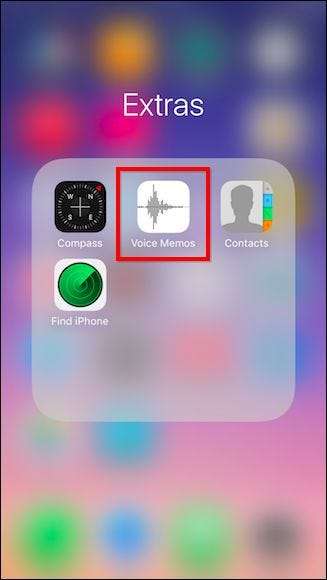
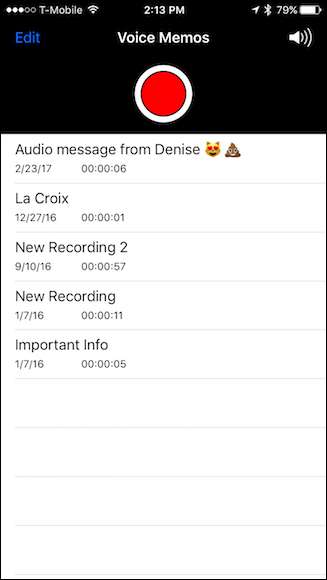
Για να διαγράψετε τυχόν κλιπ ήχου από την εφαρμογή Voice Memos, πατήστε το κουμπί "Επεξεργασία" στην επάνω αριστερή γωνία και μετά πατήστε το κόκκινο κουμπί μείον δίπλα σε κάθε κλιπ που δεν θέλετε. Στη συνέχεια, πατήστε "Διαγραφή".
Όταν τελειώσετε, πατήστε το κουμπί "Τέλος" στην επάνω αριστερή γωνία.
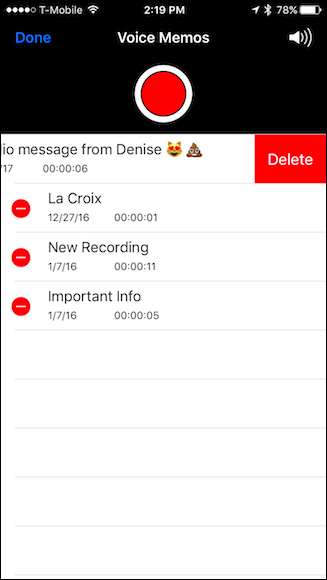
Τρόπος κοινής χρήσης ηχητικών κλιπ από την οθόνη συνημμένων
Θυμάστε την οθόνη συνημμένων που σας δείξαμε στο τέλος της πρώτης ενότητας; Όταν αναπαράγετε ένα διατηρημένο κλιπ ήχου από αυτήν την οθόνη, μπορείτε επίσης να το μοιραστείτε με άλλα άτομα ή εφαρμογές εκεί. (Αυτό είναι ιδιαίτερα χρήσιμο εάν ένα ηχητικό μήνυμα είναι αποθηκευμένο σε ένα νήμα, αλλά θέλετε να το αποθηκεύσετε στα φωνητικά μηνύματα).
Για να το κάνετε αυτό, ανοίξτε πρώτα την οθόνη συνημμένων και πατήστε ένα από τα κλιπ ήχου σας.

Στη συνέχεια, πατήστε το κουμπί Κοινή χρήση στην κάτω αριστερή γωνία.
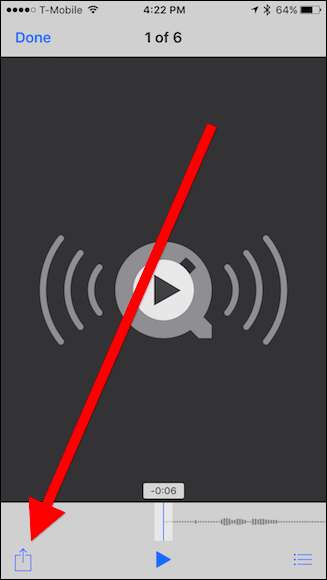
Στη συνέχεια, μοιραστείτε το αρχείο όπου θέλετε.
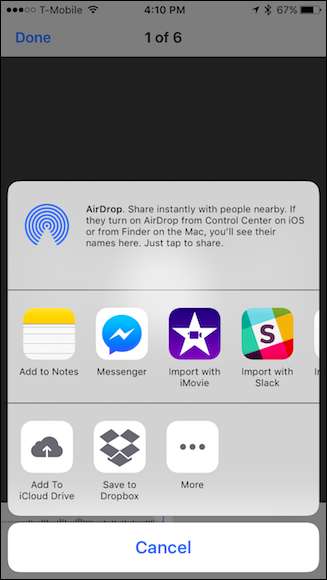
Παρόλο που αυτή η μέθοδος σας δίνει πολύ περισσότερες επιλογές από την αποθήκευσή τους στα φωνητικά μηνύματα, είναι επίσης αρκετά βήματα.
Τρόπος μη αυτόματης διαγραφής ενός μεμονωμένου μηνύματος ήχου
Τέλος, εάν θέλετε να διαγράψετε χειροκίνητα ένα ηχητικό μήνυμα από την εφαρμογή iMessage, πατήστε παρατεταμένα το μήνυμα έως ότου εμφανιστεί το μενού περιβάλλοντος από κάτω. Στη συνέχεια, πατήστε "Περισσότερα".

Τώρα, απλώς επιλέξτε το μήνυμα που θέλετε να διαγράψετε και πατήστε το εικονίδιο του κάδου στην κάτω αριστερή γωνία.
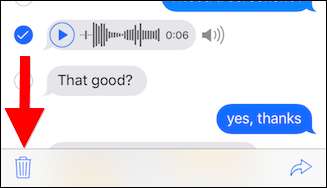
Τέλος, επιβεβαιώστε ότι θέλετε να διαγράψετε το μήνυμα.
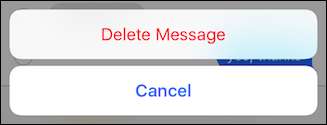
Τρόπος μη αυτόματης διαγραφής κλιπ ήχου
Για να διαγράψετε ένα ηχητικό κλιπ από την οθόνη συνημμένων, τοποθετήστε και κρατήστε πατημένο το δάχτυλό σας μέχρι να εμφανιστεί το μαύρο μενού περιβάλλοντος. Επιλέξτε "Διαγραφή" για να διαγράψετε ένα συνημμένο.
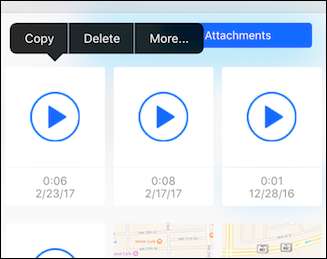
Πατήστε "Περισσότερα" για να επιλέξετε πολλά συνημμένα και πατήστε το εικονίδιο του κάδου για να τα διαγράψετε.
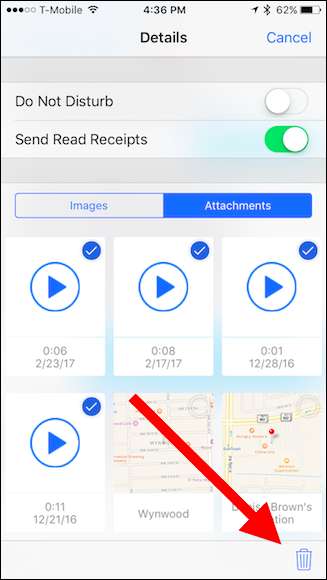
ΣΧΕΤΙΖΟΜΑΙ ΜΕ: Πώς να ελευθερώσετε χώρο που χρησιμοποιείται από την εφαρμογή Μηνυμάτων iPhone ή iPad
Αυτό σας δίνει τουλάχιστον περισσότερο έλεγχο σχετικά με το ποια πραγματικά ηχητικά μηνύματα διατηρούνται και ποια απορρίπτονται, ειδικά όταν χρησιμοποιούνται σε συνδυασμό με τη ρύθμιση ποτέ διαγραφής.







